服务器的配置 web服务器配置方法【步骤详解】
温馨提示:这篇文章已超过892天没有更新,请注意相关的内容是否还可用!
服务器配置其实是针对安装有服务器操作系统的设备进行软件或者硬件的相应设置、操作。文件服务器,数据库服务器,应用程序服务器,WEB服务器是服务器的四种类型,今天我们就简单来了解下web服务器的配置步骤是怎么样的?
Web服务器概述
Web服务器又称为WWW服务器,它是放置一般网站的服务器。一台Web服务器上可以建立多个网站,各网站的拥有者只需要把做好的网页和相关文件放置在Web服务器的网站中,其它用户就可以用浏览器访问网站中的网页了。
配置Web服务器,就是在服务器上建立网站,并设置好相关的参数,至于网站中的网页应该由网站的维护人员制作并上传到服务器中服务器设置,这个工作不属于配置服务器的工作。
IIS的安装
一般在安装操作系统时不默认安装IIS,所以在第一次配置Web服务器时需要安装IIS。安装方法为:
1、打开“控制面板”,打开“添加/删除程序”,弹出“添加/删除程序”窗口。
2、单击窗口中的“添加/删除Windows组件”图标,弹出“Windows组件向导”对话框。
3、选中“向导”中的“应用程序服务器”复选框。单击“详细信息”按钮,弹出“应用程序服务器”对话框。
4、选择需要的组件,其中“Internet信息服务(IIS)”和“应用程序服务器控制台”是必须选中的。选中“Internet信息服务(IIS)”后,再单击“详细信息”按钮,弹出“Internet信息服务(IIS)”对话框。
5、选中“Internet信息服务管理器”和“万维网服务”。并且选中“万维网服务”后,再单击“详细信息”按钮,弹出“万维网服务”对话框。
6、其中的“万维网服务”必须选中。如果想要服务器支持ASP服务器设置,还应该选中“Active Server Pages”。逐个单击“确定”按钮,关闭各对话框,直到返回图1的“Windows组件向导”对话框。
7、单击“下一步”按钮,系统开始IIS的安装,这期间可能要求插入Windows Server 2003安装盘,系统会自动进行安装工作。
8、安装完成后,弹出提示安装成功的对话框,单击“确定”按钮就完成了IIS的安装。
友情提示:如果想要同时装入FTP服务器,在“Internet信息服务(IIS)”对话框中应该把“文件传输协议(FTP)服务”的复选框也选中。
以上就是web服务器配置步骤介绍了,服务器的配置根据服务器类型的不同而不同,大家可以上网查询其他类型的服务器的配置步骤是怎样的。其实说简单点,服务器配置就是为了满足企业的实际需求而进行的活动,因此只有确切了解企业需求了,才可以进行相对应的活动。希望以上内容对你有所帮助